多用户配置文件引起的问题
本文所述 AdGuard Android 版是在系统级上保护设备的多功能的广告拦截器。 要了解其工作原理, 请下载 AdGuard 应用程序。
本文将介绍在 Android 设备上设置多个账户或受限配置文件时,如何使用 AdGuard 解决问题的方法。
多用户配置文件引起的问题
在 Android 9 和更新的版本,如 AdGuard 是安装给设备上的多个用户配置,当您卸载本应用时可能会遇到问题。 当您从单个用户配置内卸载 AdGuard 时,本应用仍会出现在应用列表内,而且您无法卸载或重新安装它。 发生此种情况,是因为 AdGuard 安装给了设备上的不同用户配置。
如在移除尝试失败后重新安装 AdGuard,用户会看到错误讯息「您无法在此设备上安装本应用」。
要解决此问题,您需要为所有用户卸载本应用:转到「设置」→「所有应用」→「AdGuard」。 点击右上角的三个点菜单并选择「为所有用户卸载」。
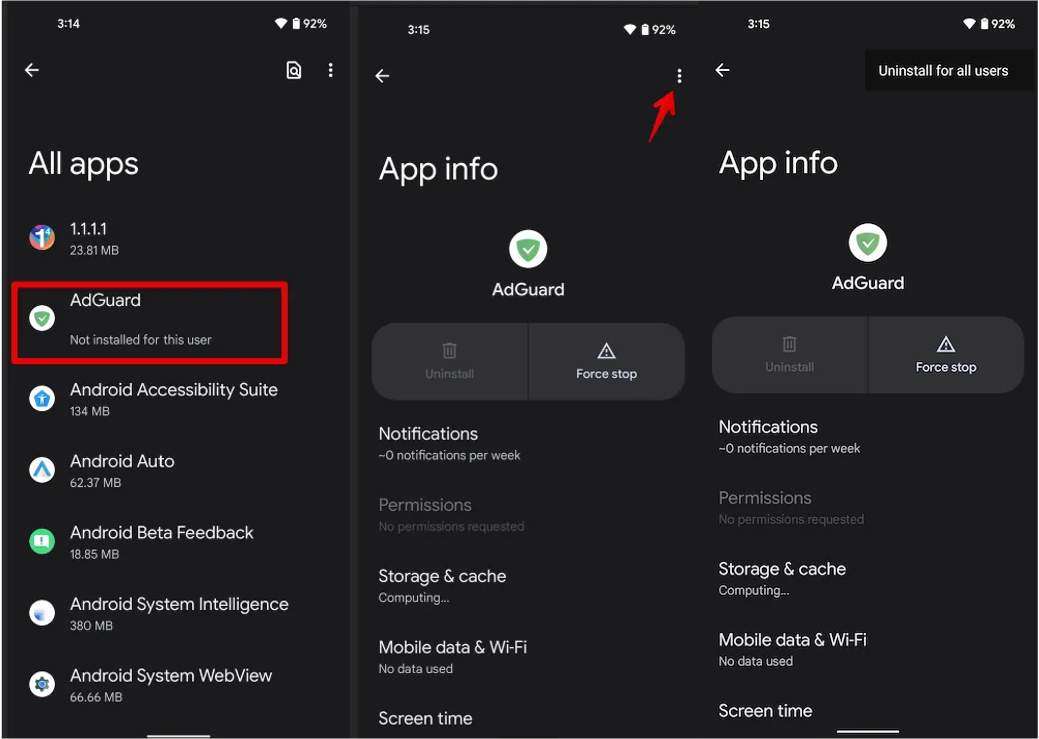
受限模式导致的一些问题
拥有安卓7+操作系统的手机、笔记本或电视的用户可能会遇到使用受限模式(Restricted Mode)的配置文件导致的问题。 如您有遇到这种情况,AdGuard 与其他使用 VPN 的应用程序一样进行选择性过滤 VPN 流量时,受其限制。 因此,AdGuard 无法使用本地 VPN 模式开启保护。 除此之外,如您在设备上使用双开应用/应用分身帐户也会导致相似的问题。 以下是您可以规避该问题的操作。
解决方法
解决该问题有三种方法:
方案 1:允许 AdGuard 使用 ADB
此方法是自 AdGuard v3.5 nightly 6 起可用。 如您仍在使用旧版本,您可以在此处下载 nightly 版本。
启用「开发者模式」并开启「USB 调试」:
- 打开手机的「设置」;
- 前往「系统」部分(设置中最后一项)。 在此部分中找到子项「关于手机」;
- 点击「版本号」7次。 之后,您会收到通知称您已处于开发者模式(可能会要求您输入设备的解锁密码);
- 打开「系统设置」→「开发者选项」→ 下滑并启用「USB 调试」→ 在仔细阅读警告内容后在「允许 USB 调试」窗口中确认启用。
注意如您遇到任何困难或其他问题,在此处可查看完整说明。
:::
用 USB 数据线 将设备连接至您已安装 ADB 的电脑或笔记本等设备上;
在您的 PC 上打开命令行:
- 如您使用的是 Windows,打开 Cmd.exe;
- 如您使用的是 macOS,打开 Terminal ;
输入
adb shell pm grant com.adguard.android android.permission.INTERACT_ACROSS_USERS的命令并点击回车键。
方案 2:移除受限用户帐户
在此可以查看如何在安卓设备上管理用户帐户的相关信息。
在某些情况下,受限用户账户会自动创建,且无法删除。 例如,您在 Android 或 LG 设备上使用应用分身或双开应用功能时,将会自动创建受限用户账户。 您可以阅读以下内容以查看,在上面描述的情况下该如何解决问题。
选项三:以本地 HTTP 代理模式使用AdGuard(需要 Root 权限)
要启用此模式,请打开「AdGuard 设置」→「网络」→「过滤方式」→「本地 HTTP 代理」。
LG 和 Samsung 设备
LG 或三星手机的用户也可能会遇到相同的问题。 这可能是由双开应用/双 Messenger 账户功能(其本质是隐式创建了受限账户)引起的。 为了解决该问题,您需要禁用该功能。
Samsung
- 前往设置;
- 点击高级功能;
- 向下移动,点击双 Messenger 账户;
- 禁用所有应用的「双 Messenger 账户」;
- 锁定您的设备5分钟;
- 解锁屏幕并重新试图创建 VPN 账号。
LG
- 前往设置;
- 选择常规标签钮;
- 向下移动,点击双开应用;
- 移除应用分身列表中的所有应用;
- 重启您的设备。